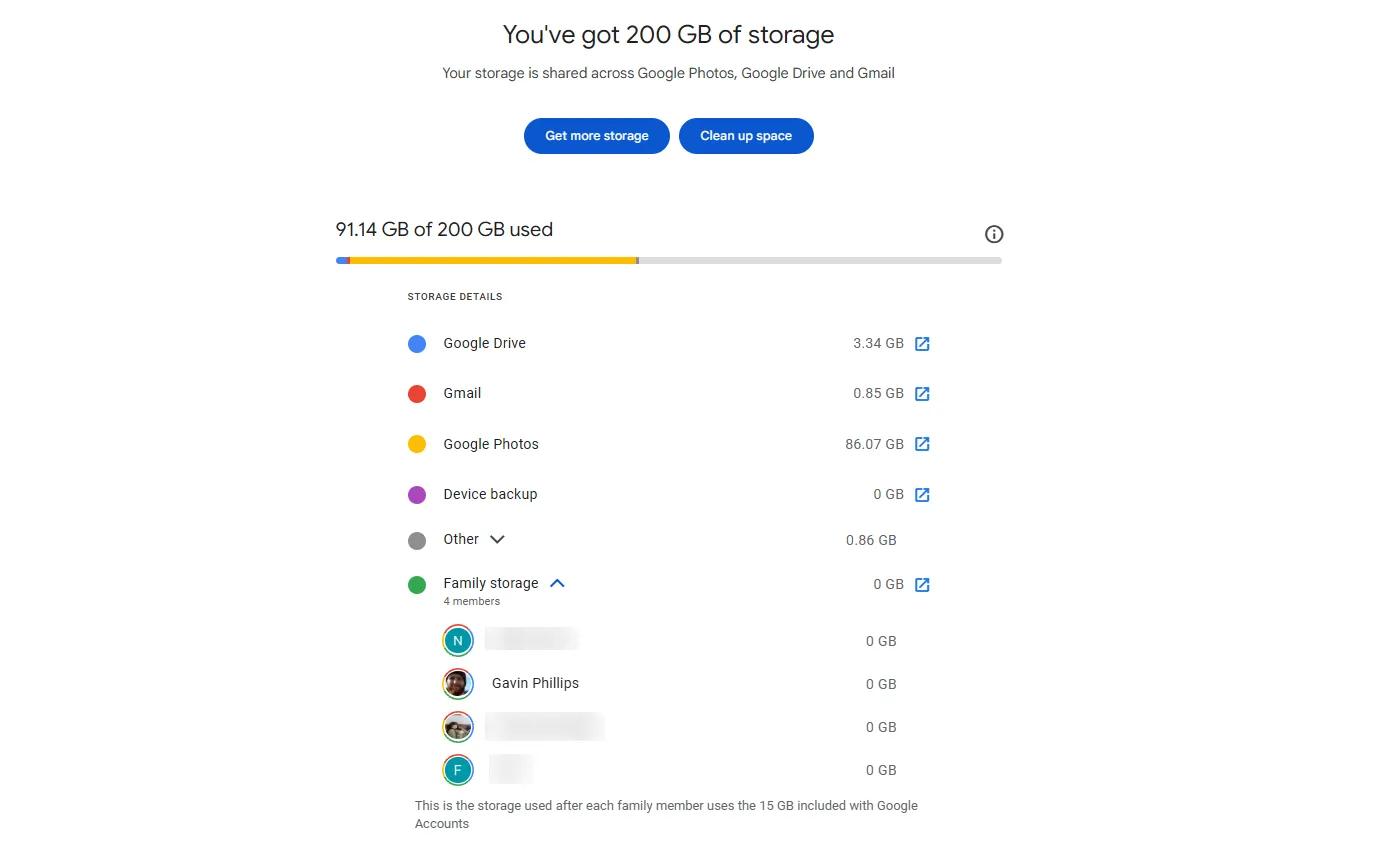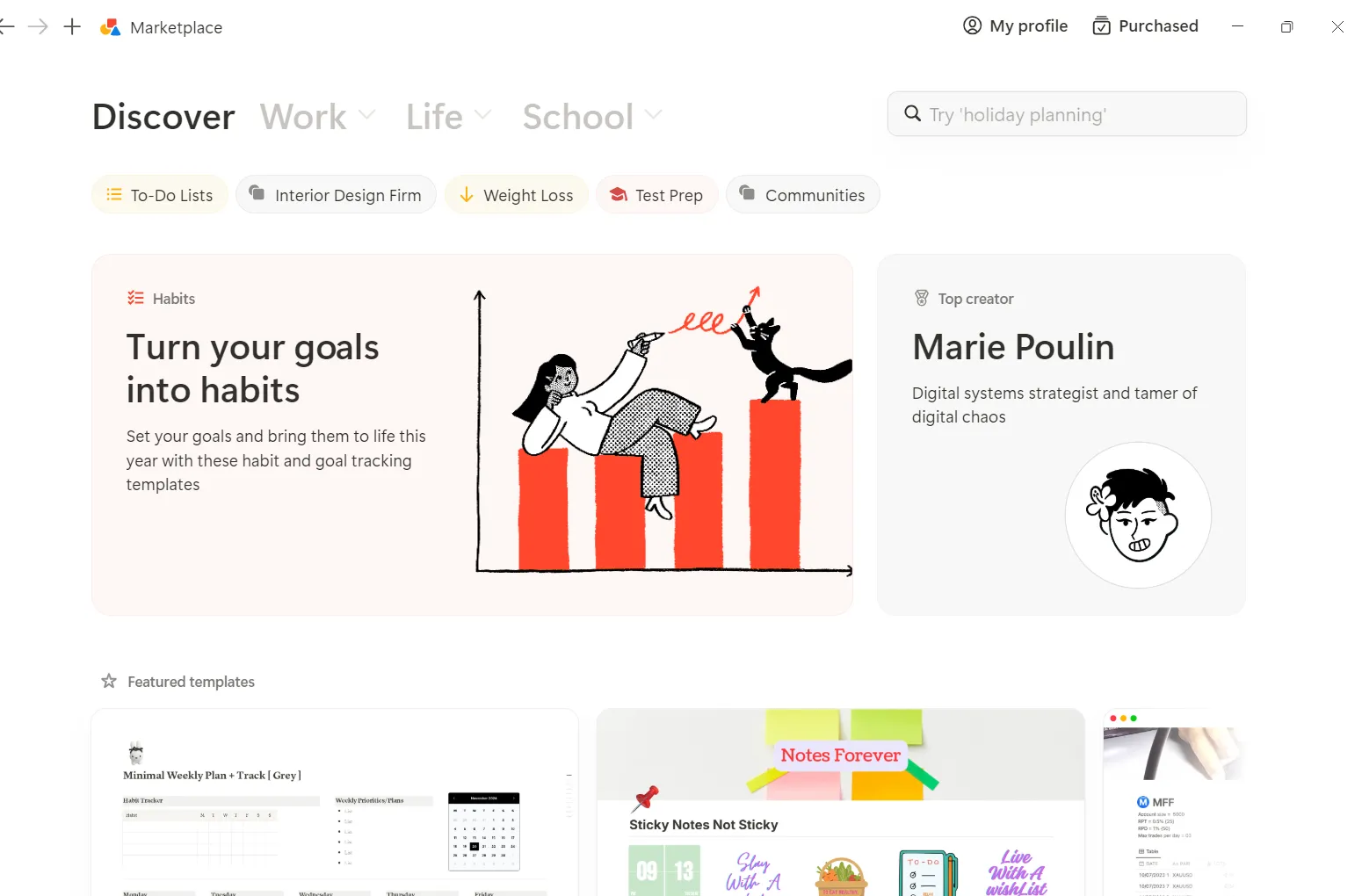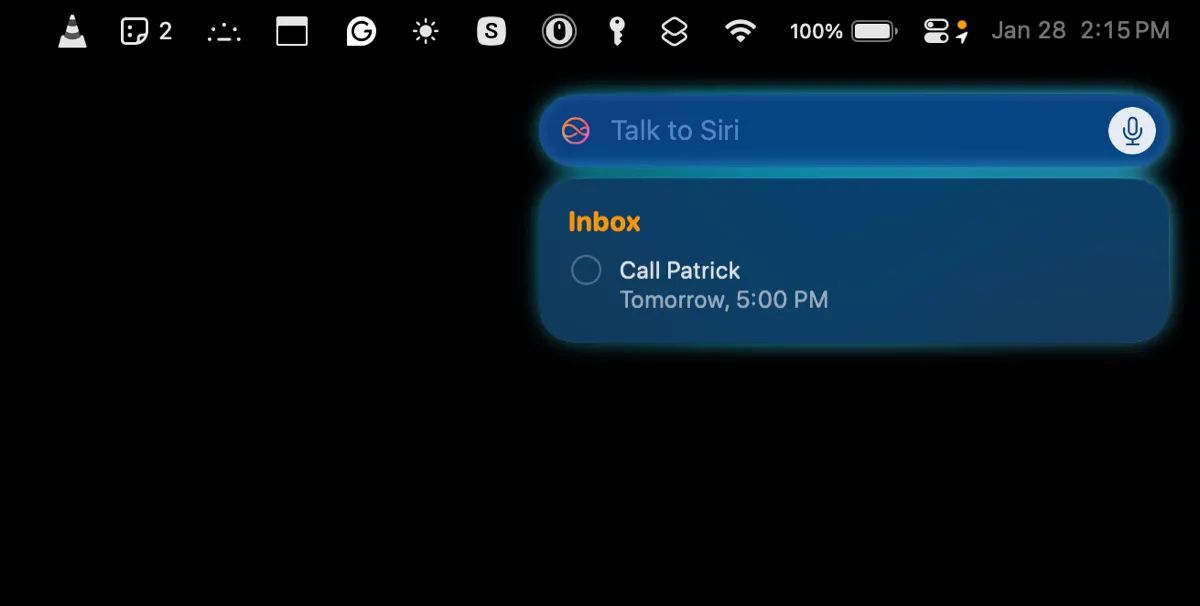Là một người thường xuyên làm việc với văn bản mỗi ngày, tôi luôn phụ thuộc rất nhiều vào công cụ Clipboard. Mặc dù Clipboard tích hợp sẵn của Windows hoạt động đúng chức năng, nhưng gần đây tôi đã chuyển sang sử dụng Ditto và nhận thấy nó đã thay đổi hoàn toàn cách tôi quản lý nội dung đã sao chép. Nếu bạn đang tìm kiếm một phần mềm quản lý clipboard hiệu quả hơn cho Windows, Ditto chắc chắn là một lựa chọn không thể bỏ qua.
1. Tổ Chức Clipboard Dễ Dàng Hơn Với Nhóm Mục
Một trong những điều gây khó chịu nhất của Windows Clipboard là giới hạn chỉ lưu trữ 25 mục cùng một lúc. Khi đạt đến giới hạn này, nó sẽ bắt đầu thay thế các mục cũ hơn, gây ra vấn đề lớn nếu bạn muốn tham khảo lại một nội dung nào đó đã sao chép trước đó.
Ditto không có những hạn chế này và cho phép tôi lưu bao nhiêu mục tùy ý. Tuyệt vời hơn nữa là tôi có thể tổ chức các mục clipboard thành từng nhóm riêng biệt. Thay vì làm lộn xộn clipboard với các mục được ghim, Ditto cho phép tôi phân tách các đoạn văn liên quan đến công việc khỏi ghi chú cá nhân, liên kết hoặc các ý tưởng ngẫu nhiên. Điều này giúp việc tìm kiếm chính xác những gì tôi cần trở nên dễ dàng hơn rất nhiều. Nó giống như việc có nhiều clipboard trong một ứng dụng duy nhất, và điều này đã hợp lý hóa hoàn toàn quy trình làm việc của tôi.
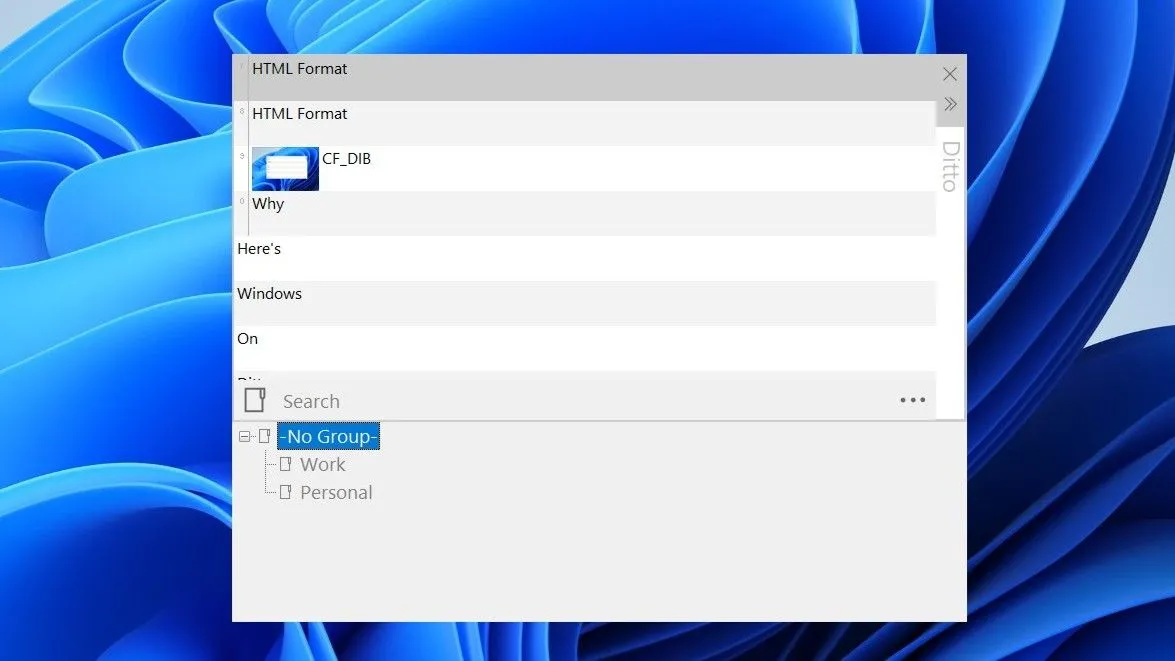 Giao diện ứng dụng Ditto hiển thị tính năng nhóm các mục clipboard theo công việc và cá nhân
Giao diện ứng dụng Ditto hiển thị tính năng nhóm các mục clipboard theo công việc và cá nhân
2. Chức Năng Tìm Kiếm Lịch Sử Clipboard Mạnh Mẽ
Một tính năng khác giúp Ditto vượt trội hơn so với Windows Clipboard là chức năng tìm kiếm tích hợp. Với nó, tôi chỉ cần nhớ một phần nhỏ của nội dung đã sao chép, và tôi có thể tìm thấy chính xác đoạn clip đó ngay lập tức mà không cần cuộn trang vô tận. Chức năng tìm kiếm này cũng hoạt động với hình ảnh, vì Ditto lưu tất cả hình ảnh với một tên chung là CF_DIF. Vì vậy, tôi chỉ cần gõ “CF_DIF” vào thanh tìm kiếm, và nó sẽ hiển thị danh sách tất cả các hình ảnh tôi đã sao chép, sẵn sàng để dán vào bất cứ đâu tôi cần.
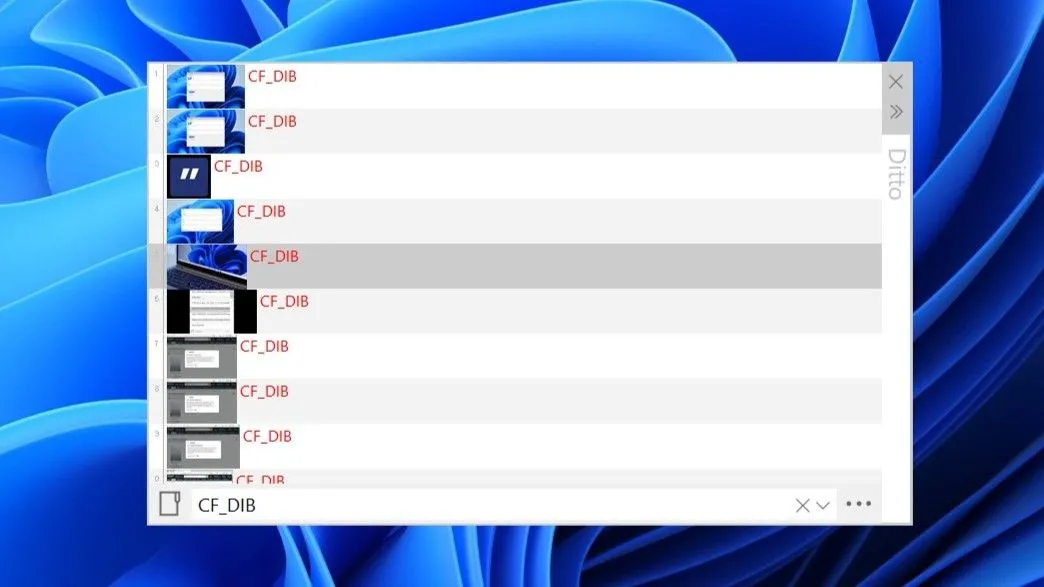 Lịch sử clipboard Ditto với các hình ảnh đã sao chép và thanh tìm kiếm
Lịch sử clipboard Ditto với các hình ảnh đã sao chép và thanh tìm kiếm
3. Tùy Chỉnh Giao Diện Clipboard Theo Ý Muốn
“Một kích thước không thể phù hợp với tất cả” – điều này cũng đúng với Windows Clipboard. Nó hiển thị một cửa sổ hình chữ nhật nhỏ và không có tùy chọn thay đổi kích thước. Ditto, mặt khác, lại tập trung vào sự linh hoạt. Tôi có thể thay đổi kích thước cửa sổ clipboard theo ý muốn. Ngoài ra, tôi có thể dễ dàng mở rộng hoặc thu gọn clipboard chỉ với một cú nhấp chuột.
Ditto cũng bao gồm nhiều chủ đề khác nhau, như Classic, DarkerDitto hoặc Selenized-Dark, giúp tôi dễ dàng phối giao diện của nó với chủ đề Windows tùy chỉnh của mình. Nếu muốn tùy chỉnh sâu hơn, tôi có thể điều chỉnh độ trong suốt của cửa sổ clipboard và kiểu font chữ để nâng cao trải nghiệm tổng thể.
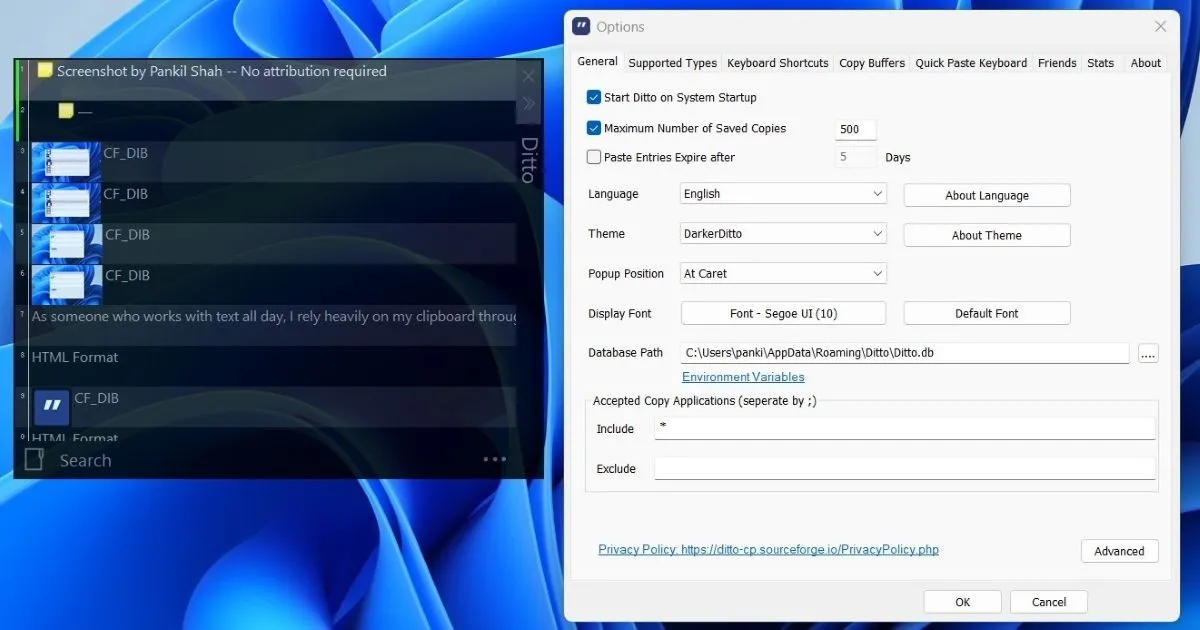 Menu tùy chọn của Ditto cho phép tùy chỉnh giao diện clipboard với các theme và cài đặt nâng cao
Menu tùy chọn của Ditto cho phép tùy chỉnh giao diện clipboard với các theme và cài đặt nâng cao
4. Hỗ Trợ Phím Tắt Toàn Diện Giúp Tiết Kiệm Thời Gian
Một trong những điều tôi yêu thích nhất ở Ditto là sự hỗ trợ toàn diện cho các phím tắt. Đây là một yếu tố giúp tôi tiết kiệm rất nhiều thời gian, và điều tuyệt vời nhất là tôi có thể tùy chỉnh các phím tắt này trực tiếp từ menu cài đặt của ứng dụng.
Ví dụ, tôi có thể gán ba tổ hợp phím tắt khác nhau để truy cập vào chính clipboard. Thậm chí còn có tùy chọn để đặt phím tắt cho việc dán văn bản mà không kèm định dạng. Tuy nhiên, tính năng mà tôi thấy hữu ích nhất là khả năng thiết lập các phím tắt để dán 10 mục clipboard gần nhất mà không cần mở cửa sổ clipboard. Trên máy tính của tôi, tôi đã thiết lập các phím tắt như Ctrl + Alt + 0, Ctrl + Alt + 1, và Ctrl + Alt + 2, giúp tôi nhanh chóng dán ba mục clipboard gần nhất. Điều này giúp việc sao chép và dán nhiều đoạn văn bản trở nên dễ dàng hơn rất nhiều.
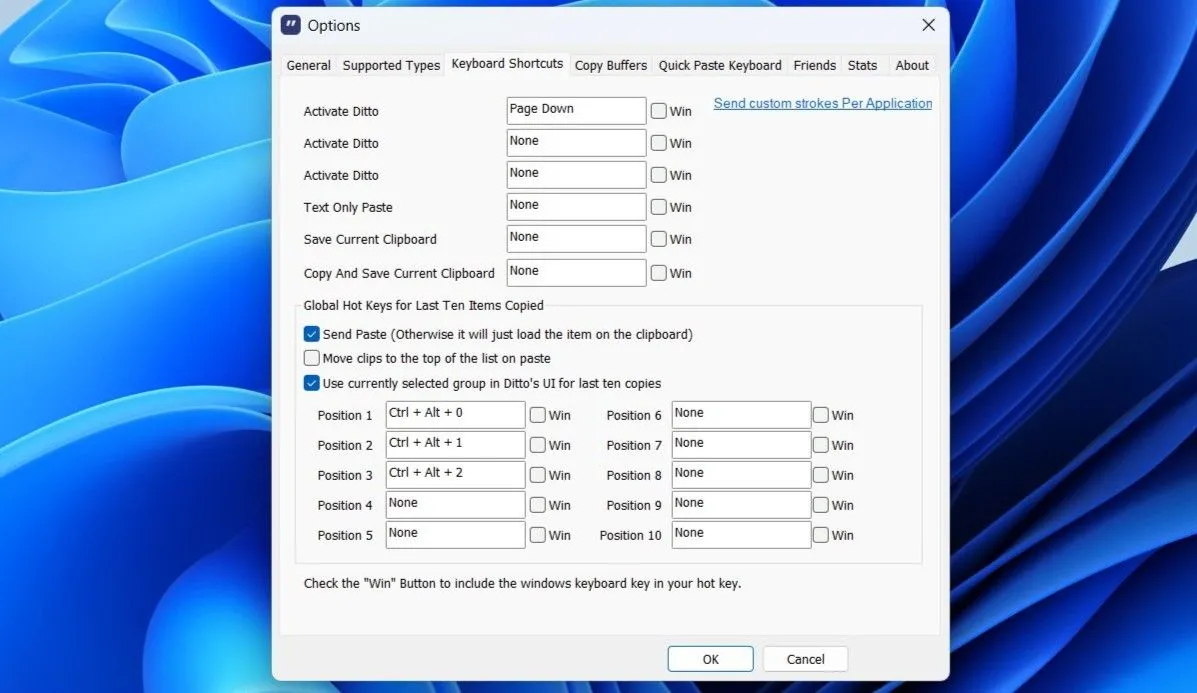 Cài đặt Ditto hiển thị tab phím tắt, cho phép người dùng tùy chỉnh các tổ hợp phím để truy cập và dán nội dung clipboard
Cài đặt Ditto hiển thị tab phím tắt, cho phép người dùng tùy chỉnh các tổ hợp phím để truy cập và dán nội dung clipboard
5. Sắp Xếp Và Xóa Mục Clipboard Một Cách Đơn Giản
Cuối cùng, tôi rất thích cách Ditto đơn giản hóa việc tổ chức clipboard đáng kể so với Windows Clipboard. Ví dụ, tôi có thể chọn nhiều mục clipboard bằng cách giữ phím Ctrl và sau đó xóa tất cả chúng cùng một lúc. Ngoài ra, tôi có thể tạo hoặc chỉnh sửa các mục clipboard bằng cách sử dụng các phím tắt Ctrl + N và Ctrl + E.
Nếu tôi đã sao chép nhiều mục và cần sắp xếp chúng theo một trình tự cụ thể, Ditto cũng giúp việc đó trở nên dễ dàng. Tôi có thể nhấp chuột phải vào bất kỳ mục clipboard nào, điều hướng đến Clip Order, và chọn từ các tùy chọn như Move Up, Move Down, Move to Top, hoặc Move to Last.
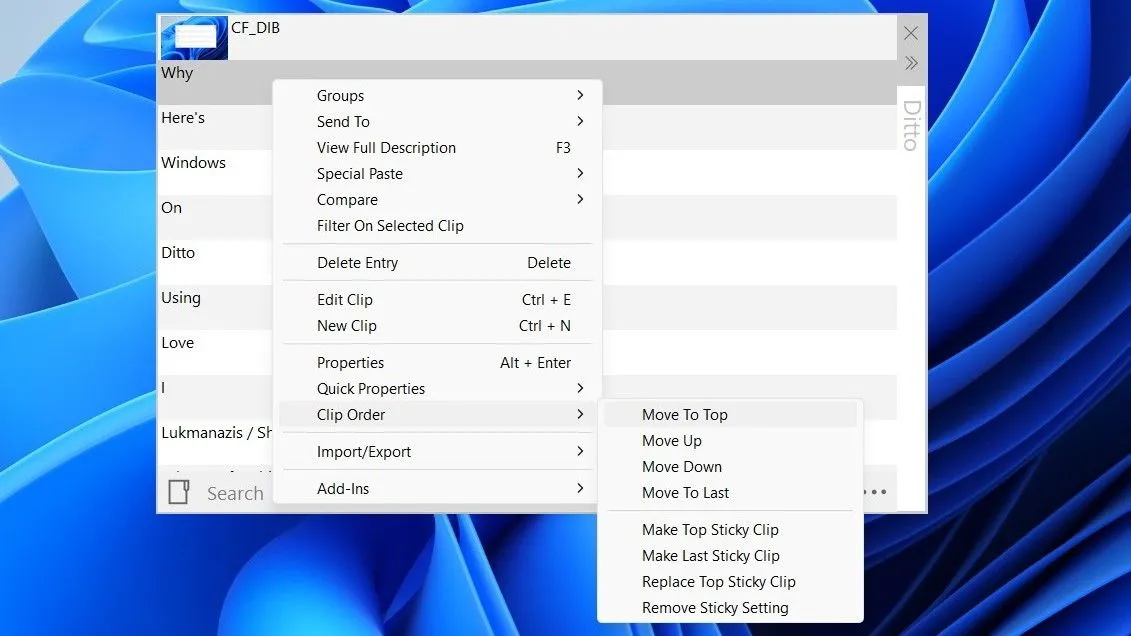 Menu ngữ cảnh của Ditto cho phép xóa và sắp xếp lại thứ tự các mục trong lịch sử clipboard
Menu ngữ cảnh của Ditto cho phép xóa và sắp xếp lại thứ tự các mục trong lịch sử clipboard
Với những tính năng linh hoạt và khả năng tùy chỉnh vượt trội, Ditto đã trở thành ứng dụng quản lý clipboard không thể thiếu trên Windows của tôi. Trừ khi Microsoft cải thiện Clipboard của Windows 11 với các tính năng mạnh mẽ này, thật khó để tưởng tượng tôi sẽ quay trở lại với công cụ mặc định. Nếu bạn là người thường xuyên làm việc với nội dung sao chép, hãy thử Ditto để trải nghiệm sự khác biệt trong quy trình làm việc của mình!